-
手机远程控制电脑,小编告诉你手机如何远程控制电脑
- 2018-04-18 11:59:20 来源:windows10系统之家 作者:爱win10
如果电脑离你比较远,自己懒得走去怎么办呢?那就使用手中的手机远程控制电脑啊,使用手机远程控制电脑软件即可,它是一种利用远程控制原理,在网络上由手机远距离去控制电脑的应用软件。下面,小编就来跟大伙演示手机远程控制电脑的操作。
现在使用手机和电脑的用户是越来越普遍,而有时候我们某些原因,希望能够用手机控制自己的电脑,比如关机、锁屏等等。那么,怎么实现手机控制电脑呢?可能有不少的用户是没有操作过的,下面,小编给大伙讲解手机远程控制电脑的操作。
手机如何远程控制电脑
在手机的应用市场里找到并下载“向日葵”。

手机系统软件图解1
下载安装完成后进入“向日葵”的首界面,切换到“我的”的菜单栏然后点击“我的账户”。
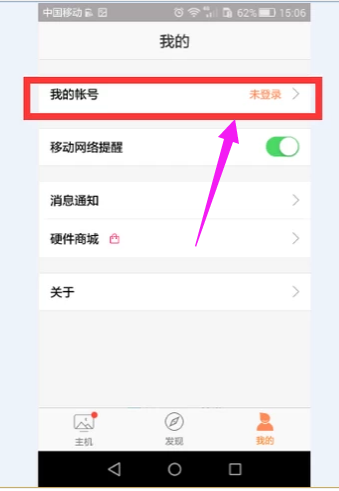
手机系统软件图解2
先进行手机注册。
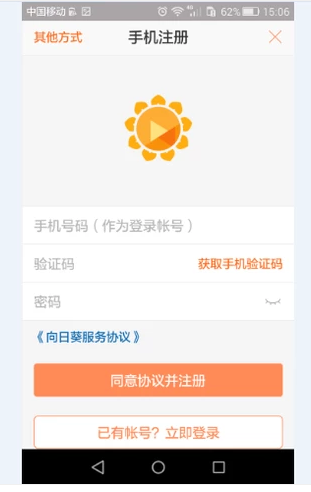
远程控制系统软件图解3
注册完后APP会自动跳转到登录界面,输入你刚才注册的信息登录即可。
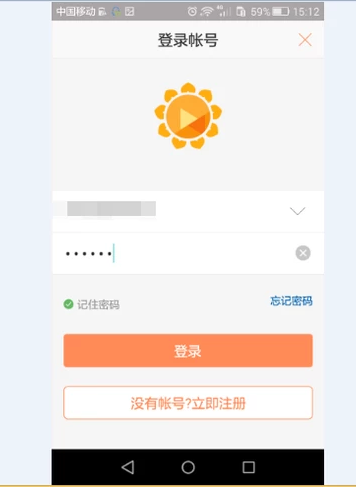
远程电脑系统软件图解4
然后在电脑上用百度搜索“向日葵远程控制软件”。

远程控制系统软件图解5
进入官网首页,点击“立即下载”。
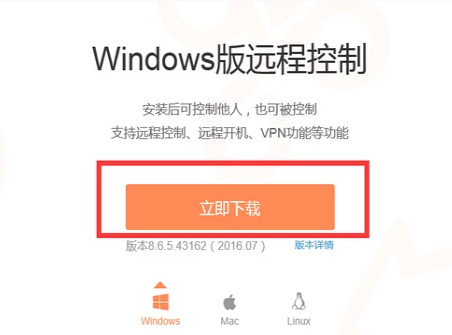
远程控制系统软件图解6
下载安装完成后打开它并点击“立即绑定”。
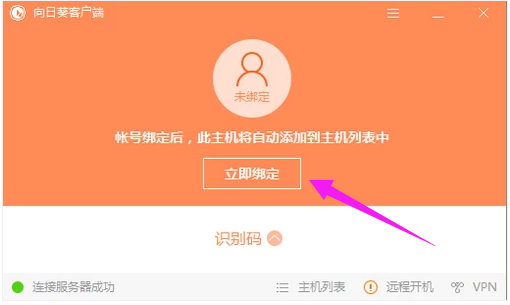
电脑系统软件图解7
输入刚才所注册的账号密码并点击“绑定”。
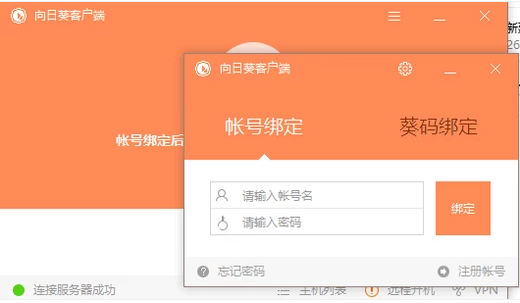
远程电脑系统软件图解8
输入无误后便绑定成功了,这时会弹出一个窗口让你选择你想开启的功能。
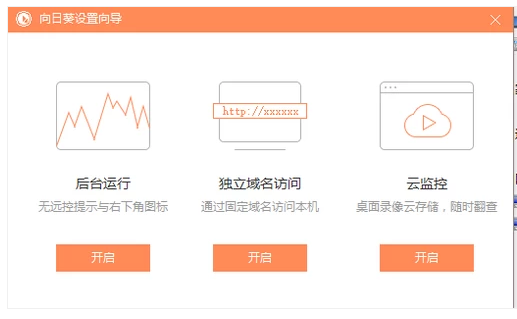
远程控制系统软件图解9
然后在手机上进入APP,切换到“主机”栏查看自己的电脑。
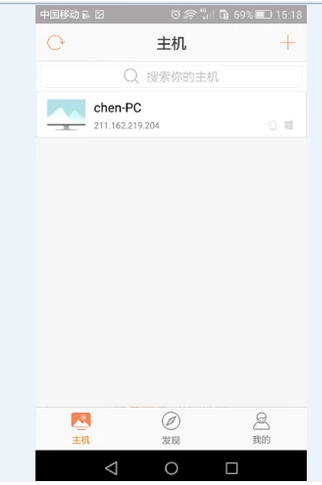
电脑系统软件图解10
点击电脑可进入到功能选择界面,值得一提的是带有“”符号的功能都是需要充钱才能使用的。
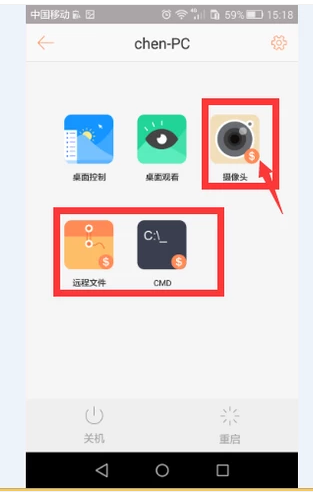
远程电脑系统软件图解11
以上就是手机远程控制电脑的操作步骤了。
完成连接以后,我们使用手机进行电脑的控制,可以使用手机对电脑的任务管理器做任何操作,也可以使用手机将电脑关闭,手机还能控制电脑进行文件的传输等等。
猜您喜欢
- 驱动器中没有软盘,小编告诉你驱动器中..2018-09-12
- Win10预览版的水印怎么去除2015-06-03
- 当前页面脚本发生错误,小编告诉你当前..2018-09-11
- windows7激活产品密钥大全2022-01-28
- Win7系统如何安装Solr+Tomcat图文教程..2015-04-28
- wind一键恢复图文教程2017-03-25
相关推荐
- win7注册码分享_可激活各个版本.. 2017-02-06
- 怎么连接打印机,小编告诉你怎么连接打.. 2018-07-12
- windows7旗舰版激活教程 2022-08-06
- win7系统激活工具下载后使用教程.. 2022-01-05
- 激活win7工具介绍 2017-07-26
- win10系统如何连接win10电脑共享打印.. 2016-07-08





 系统之家一键重装
系统之家一键重装
 小白重装win10
小白重装win10
 百度影音 v1.19.0.161 去广告绿色版 (百度播放器)
百度影音 v1.19.0.161 去广告绿色版 (百度播放器) 雨林木风_Ghost_Win7_64位8月自动激活2014旗舰版
雨林木风_Ghost_Win7_64位8月自动激活2014旗舰版 萝卜家园 Ghost xp sp3 专业装机版 2017.05
萝卜家园 Ghost xp sp3 专业装机版 2017.05 AVI音视频分离工具 v2.10 绿色中文版 (音视频分割工具)
AVI音视频分离工具 v2.10 绿色中文版 (音视频分割工具) 小白系统Win10 64位专业版下载 v1912
小白系统Win10 64位专业版下载 v1912 深度技术ghost win7 x86 旗舰版201608
深度技术ghost win7 x86 旗舰版201608 Chrome极速浏
Chrome极速浏 360浏览器2.2
360浏览器2.2 删除多余Offi
删除多余Offi e影浏览器 v2
e影浏览器 v2 最新3herosof
最新3herosof 系统之家ghos
系统之家ghos 电脑公司_Gho
电脑公司_Gho 谷歌浏览器45
谷歌浏览器45 萝卜家园Ghos
萝卜家园Ghos 小白系统ghos
小白系统ghos 小白系统win1
小白系统win1 狂热美臀 And
狂热美臀 And 粤公网安备 44130202001061号
粤公网安备 44130202001061号